Trào lưu chỉnh sửa hình ảnh theo phong cách cổ trang trên Pitu chưa giảm nhiệt, thì mới đây một xu hướng khác đã làm "dậy sóng" giới trẻ và nhất là những người yêu thích chụp hình "tự sướng". "Vịt lộn, vịt dữa, cút lộn" là xu hướng ghép ảnh mới nhất hiện nay bằng ứng dụng chỉnh sửa PicsArt. Điểm đặc biệt của trào lưu ghép ảnh này đó là mỗi hình ảnh sẽ mang đậm bản sắc Việt Nam với những món ăn quen thuộc, nhưng tạo nên phong cách ghép ảnh vô cùng độc và lạ. Hãy cùng Quản trị mạng tạo làn gió mới cho bức ảnh "tự sướng" của chính mình bằng trào lưu ghép ảnh "Vịt lộn, vịt dữa, cút lộn" bằng PicsArt nhé.
Hướng dẫn chỉnh ảnh "Vịt Lộn, Vịt Dữa, Cút Lộn"
Bước 1:
Trước hết, bạn hãy tải ứng dụng PicsArt về thiết bị điện thoại theo đường link dưới đây nhé.
Bước 2:
Tiếp đến chúng ta sẽ tải Typography "Vịt lộn, vịt dữa, cút lộn" theo 4 phong cách dưới đây. Ảnh sẽ được lưu dưới định dạng png.
Bước 3:
Sau khi cài đặt ứng dụng PicsArt thành công trên thiết bị và tải Typography "Vịt lộn, vịt dữa, cút lộn" xuống, chúng ta sẽ tiến hành ghép ảnh. Bạn mở ứng dụng PicsArt, giao diện đầu tiên chúng ta sẽ được hỏi có muốn nhận thông báo của PicsArt hay không. Tiếp đến trong giao diện chính, nhấn chọn biểu tượng dấu cộng phía dưới màn hình.
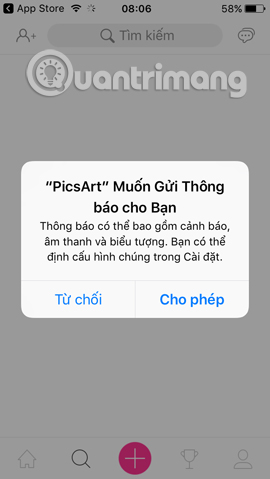
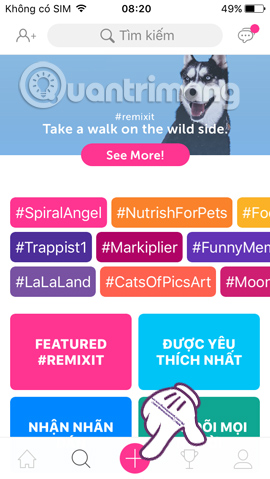
Bước 4:
Chúng ta sẽ chọn lựa tùy chọn Chỉnh sửa hình ảnh. Xuất hiện thông báo PicsArt yêu cầu truy cập album trên thiết bị, nhấn chọn OK.
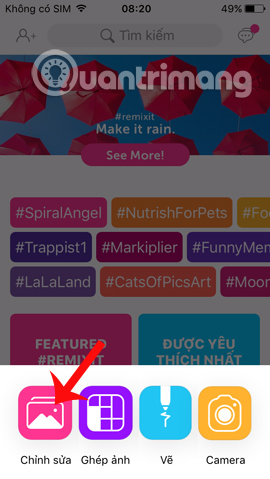
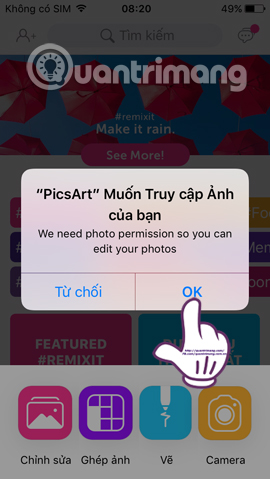
Trong giao diện album, chúng ta chọn hình ảnh muốn ghép. Tiếp đến, ở giao diện chỉnh sửa bạn nhấn chọn biểu tượng Vẽ như hình dưới đây.
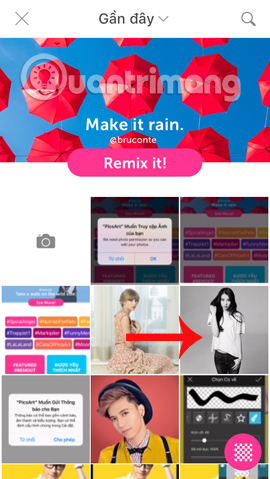

Bước 5:
Người dùng sẽ thấy danh sách các công cụ chỉnh sửa hình ảnh. Nhấn chọn biểu tượng Thêm Layer ở góc ngoài cùng bên phải. Sau đó nhấn tiếp biểu tượng hình chữ nhật rồi chọn Ảnh.

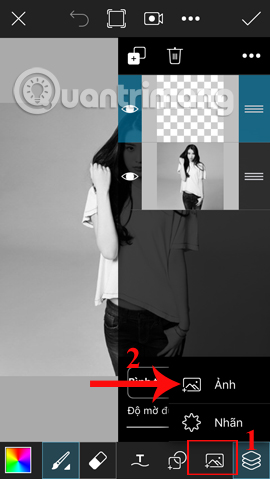
Bước 6:
Tiếp đến bạn nhấn Gần đây để mở bộ sưu tập hình ảnh. Chúng ta sẽ chọn lựa kiểu chữ "Vịt lộn, Vịt dữa, cút lộn" mà mình đã tải xuống điện thoại trước đó. Trong giao diện tiếp theo, bạn nhấn chọn vào biểu tượng mũi tên cạnh chữ Bình thường rồi chọn hiệu ứng cho hình ảnh, có thể Làm tối hoặc Làm sáng.
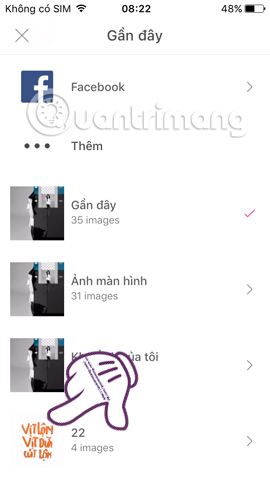

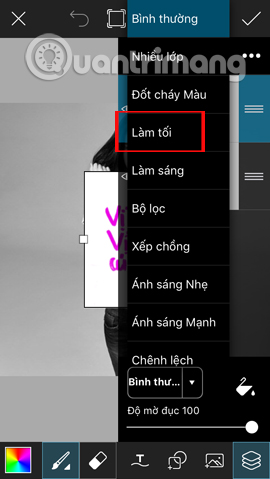
Bước 7:
Ngoài ra chúng ta có thể thay đổi Độ mờ đục khi điều chỉnh thanh ngang, thêm chữ, thêm nét vẽ,... thậm chí có thể thay lại kiểu chữ nếu không thấy phù hợp với ảnh nhé. Cuối cùng nhấn vào biểu tượng dấu tích để lưu lại thay đổi. Tiếp tục nhấn mũi tên để đến với giao diện tiếp theo.
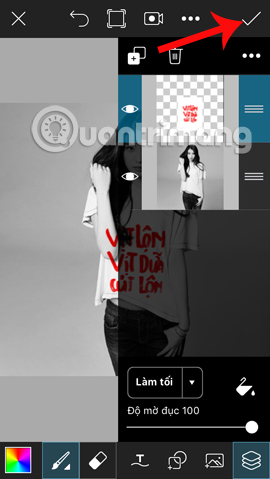

Bước 8:
Ở đây, bạn sẽ nhấn Đăng rồi sau đó chọn lựa ứng dụng Facebook, Instagram, Messenger, Twitter,... để đăng hình ảnh hoặc nhấn vào nút Thêm để mở các ứng dụng khác. Nếu muốn tải ảnh về thiết bị, nhấn biểu tượng mũi tên tải xuống.
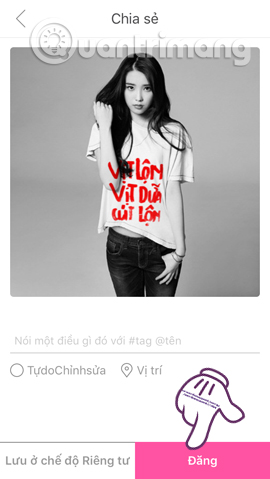
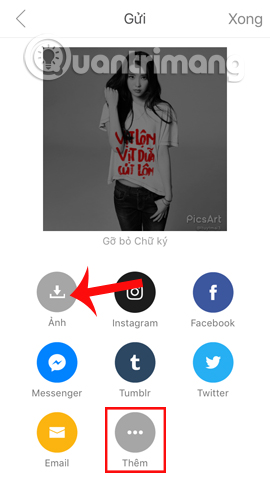
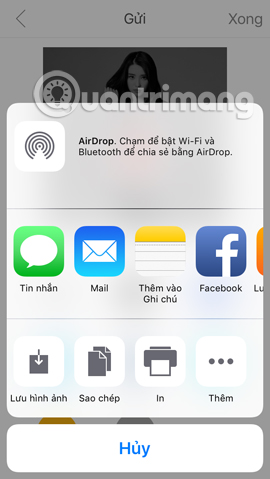
Một phong cách chỉnh sửa hình ảnh trên PicsArt rất lạ và độc đáo đó chứ. Hãy thử áp dụng các Typrography "Vịt lộn, Vịt dữa, cút lộn" khác nhau cho hình ảnh của mình sao cho phù hợp nhé.
Tham khảo thêm các bài sau đây:
Chúc các bạn thực hiện thành công!
 Công nghệ
Công nghệ  AI
AI  Windows
Windows  iPhone
iPhone  Android
Android  Học IT
Học IT  Download
Download  Tiện ích
Tiện ích  Khoa học
Khoa học  Game
Game  Làng CN
Làng CN  Ứng dụng
Ứng dụng 

















 Linux
Linux  Đồng hồ thông minh
Đồng hồ thông minh  macOS
macOS  Chụp ảnh - Quay phim
Chụp ảnh - Quay phim  Thủ thuật SEO
Thủ thuật SEO  Phần cứng
Phần cứng  Kiến thức cơ bản
Kiến thức cơ bản  Lập trình
Lập trình  Dịch vụ công trực tuyến
Dịch vụ công trực tuyến  Dịch vụ nhà mạng
Dịch vụ nhà mạng  Quiz công nghệ
Quiz công nghệ  Microsoft Word 2016
Microsoft Word 2016  Microsoft Word 2013
Microsoft Word 2013  Microsoft Word 2007
Microsoft Word 2007  Microsoft Excel 2019
Microsoft Excel 2019  Microsoft Excel 2016
Microsoft Excel 2016  Microsoft PowerPoint 2019
Microsoft PowerPoint 2019  Google Sheets
Google Sheets  Học Photoshop
Học Photoshop  Lập trình Scratch
Lập trình Scratch  Bootstrap
Bootstrap  Năng suất
Năng suất  Game - Trò chơi
Game - Trò chơi  Hệ thống
Hệ thống  Thiết kế & Đồ họa
Thiết kế & Đồ họa  Internet
Internet  Bảo mật, Antivirus
Bảo mật, Antivirus  Doanh nghiệp
Doanh nghiệp  Ảnh & Video
Ảnh & Video  Giải trí & Âm nhạc
Giải trí & Âm nhạc  Mạng xã hội
Mạng xã hội  Lập trình
Lập trình  Giáo dục - Học tập
Giáo dục - Học tập  Lối sống
Lối sống  Tài chính & Mua sắm
Tài chính & Mua sắm  AI Trí tuệ nhân tạo
AI Trí tuệ nhân tạo  ChatGPT
ChatGPT  Gemini
Gemini  Điện máy
Điện máy  Tivi
Tivi  Tủ lạnh
Tủ lạnh  Điều hòa
Điều hòa  Máy giặt
Máy giặt  Cuộc sống
Cuộc sống  TOP
TOP  Kỹ năng
Kỹ năng  Món ngon mỗi ngày
Món ngon mỗi ngày  Nuôi dạy con
Nuôi dạy con  Mẹo vặt
Mẹo vặt  Phim ảnh, Truyện
Phim ảnh, Truyện  Làm đẹp
Làm đẹp  DIY - Handmade
DIY - Handmade  Du lịch
Du lịch  Quà tặng
Quà tặng  Giải trí
Giải trí  Là gì?
Là gì?  Nhà đẹp
Nhà đẹp  Giáng sinh - Noel
Giáng sinh - Noel  Hướng dẫn
Hướng dẫn  Ô tô, Xe máy
Ô tô, Xe máy  Tấn công mạng
Tấn công mạng  Chuyện công nghệ
Chuyện công nghệ  Công nghệ mới
Công nghệ mới  Trí tuệ Thiên tài
Trí tuệ Thiên tài